- Avtor Jason Gerald [email protected].
- Public 2024-01-19 22:14.
- Nazadnje spremenjeno 2025-01-23 12:44.
Ta wikiHow vas uči, kako tipkovnici Samsung Galaxy dodati več jezikov.
Korak
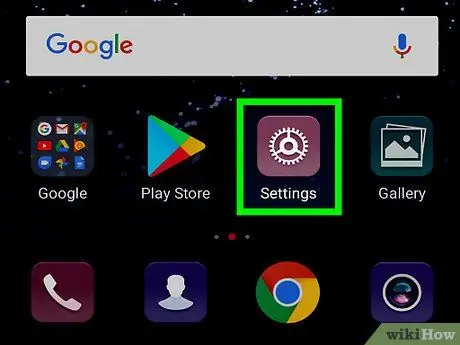
Korak 1. Odprite Nastavitve na Samsung Galaxy
Poiščite in se dotaknite ikone
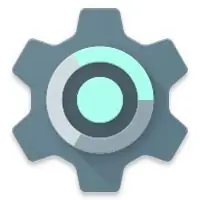
v meniju Aplikacije odprite Nastavitve.
-
Druga možnost je, da povlečete navzdol po vrstici z obvestili od zgoraj, nato se dotaknete ikone
ki se nahaja v zgornjem desnem kotu zaslona.
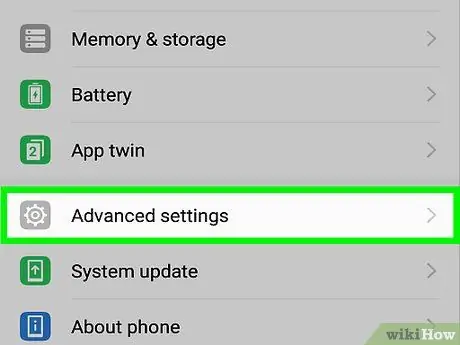
Korak 2. Pomaknite se navzdol po zaslonu in se dotaknite Splošno upravljanje
Ta možnost je na koncu menija.
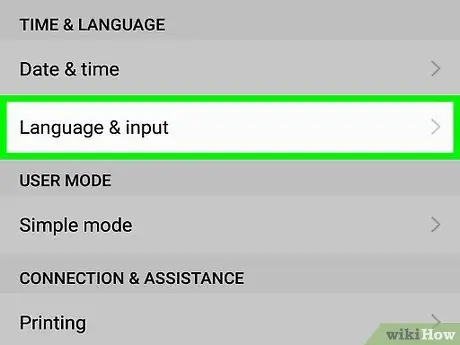
Korak 3. Dotaknite se Jezik in vnos
Odprle se bodo nastavitve jezika in tipkovnice za Samsung Galaxy.
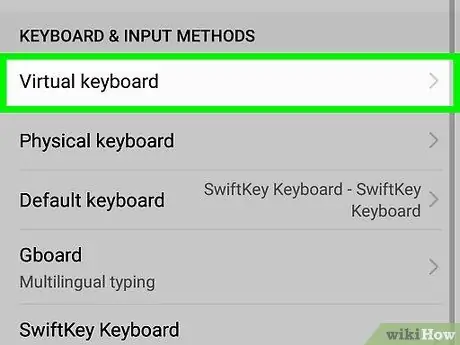
Korak 4. Dotaknite se možnosti Navidezna tipkovnica
Prikazal se bo seznam vseh nameščenih aplikacij za tipkovnico.
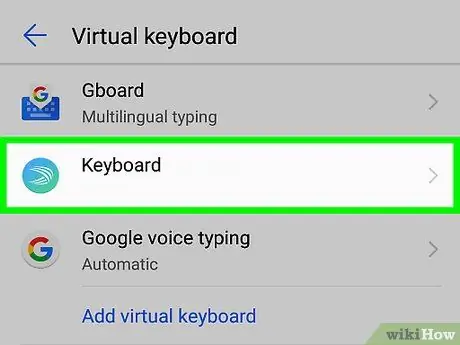
Korak 5. Dotaknite se tipkovnice Samsung
Odprle se bodo privzete nastavitve tipkovnice Samsung.
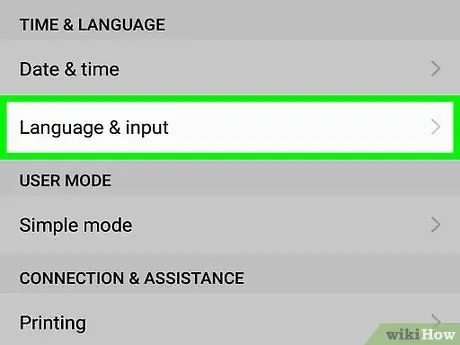
Korak 6. Dotaknite se Jeziki in vrste
Prikazale se bodo vse razpoložljive jezikovne možnosti.
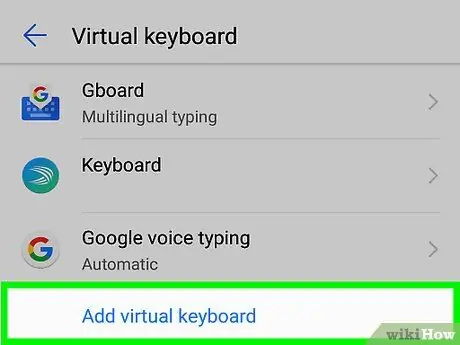
Korak 7. Dotaknite se gumba Dodaj jezike za vnos
To je poleg " +"je zelena na dnu seznama razpoložljivih jezikov.
Odvisno od različice Androida, ki ga uporabljate, lahko ta gumb pove Upravljajte jezike vnosa.
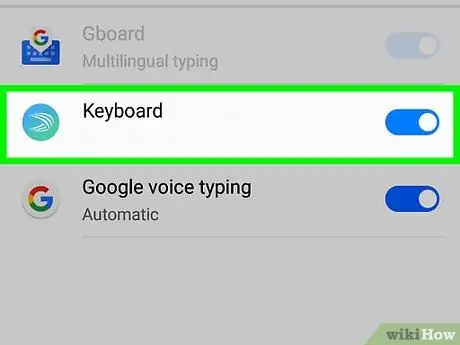
Korak 8. Izberite želeni jezik tako, da premaknete stikalo na
Ko aktivirate jezik v meniju, lahko v kateri koli aplikaciji spremenite tipkovnico v ta jezik.






